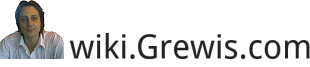Table des matières
Vidéos / ffmpeg / mpv : conversions et visualisations
Utilisation des outils open source en ligne de commande FFMPEG pour les conversions, ainsi que FFPLAY et MPV pour les visualisations.
Il existe également VLC pour la visualisation et la conversion de vidéos avec une interface graphique…
Conversions de vidéos avec ffmpeg
Pour convertir une vidéo de l'iPhone / iPad en mp4 et réduire sa taille :
$ ffmpeg -i <Fichier_MOV> -vcodec h264 -r 23.976 -acodec copy <Fichier_MP4> Exemples : $ ffmpeg -i IMG_1912.MOV -vcodec h264 -r 23.976 -acodec copy IMG_1912.mp4 Avec réduction de la taille : ffmpeg -i IMG_1912.MOV -s 360x640 -vcodec h264 -r 23.976 -acodec copy IMG_1912_360x640.mp4
(La vidéo est passée de 87Mo à 13Mo, soit 6 fois plus petite, et à 4,1Mb en taille réduite)
![]() Attention : Le
Attention : Le -r 23.976 et -acodec copy sont importants pour que le son fonctionne correctement sur tous les apareils, notamment sur les iPhones / iPad…
Concaténer plusieurs fichiers vidéos en un seul fichier
Créer un fichier contenant la liste des fichiers vidéos à concaténer sous la forme :
- nom_du_fichier.txt
# Commentaire, ligne ignorée file Video_001.mp4 file Video_002.mp4 file Video_003.mp4 .../... file Video_00n.mp4
![]() Ne pas oublier de rajouter le texte
Ne pas oublier de rajouter le texte file devant chaque fichier.
Ensuite, pour concaténer l'ensemble des vidéos :
ffmpeg -f concat -safe 0 -i <nom_du_fichier.txt> -c copy ToutesLesVideos.mp4
Visualisation des vidéos avec MPV
mpv - a media player
Ligne de commande pour visualiser des vidéos :
mpv *.mp4
Principaux raccourcis clavier :
>Vidéo suivante<Vidéo précédente}Augmenter la vitesse : x 2{Ralentir la vitesse : / 2]Augmenter la vitesse : + 10%[Ralentir la vitesse : - 10%[DEL]Vitesse normale[MAJ] + Lrépéter le fichier actuelfbasculer plein-écran / normalqpour quitter
Consultez le manuel de mpv pour toutes les options et tous les raccourcis (man mpv).